你有没有想过,在小小的手机屏幕上,也能重温那个曾经陪伴我们无数时光的Windows XP呢?没错,就是那个经典的操作系统,那个让我们在电脑前度过了无数欢乐时光的小家伙。今天,就让我带你一起探索如何在安卓手机上访问XP系统,让你的手机瞬间变身复古游戏机,一起回味那些美好的回忆吧!
一、打造你的安卓XP实验室:准备工作
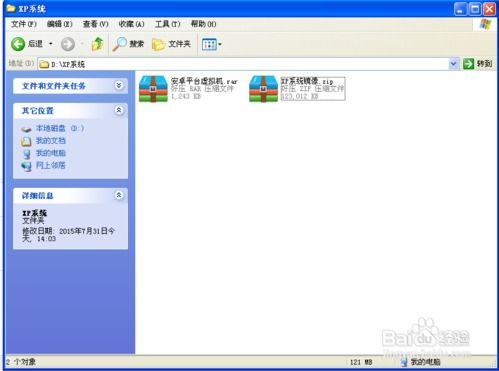
首先,你得准备好以下这些“实验器材”:
1. 安卓平台的XP虚拟机:比如Bochs.apk,这是你的实验室“大门”。
2. SDL文件夹:这个文件夹里装满了虚拟机运行所需的“零件”。
3. Windows XP镜像:也就是XP系统的灵魂,一个名为andows.img的文件。
这些“器材”怎么来呢?简单!你只需要:
- 在电脑上下载并解压这些文件,然后用数据线把文件传输到你的安卓手机内存卡上。
二、搭建你的安卓XP实验室:动手操作
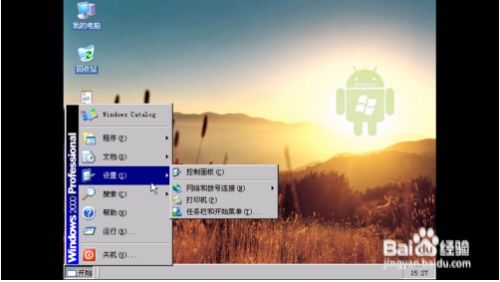
准备工作做好后,就可以开始搭建你的实验室了:
1. 打开你的手机,找到并安装Bochs.apk。
2. 打开Bochs软件,你会看到熟悉的XP启动界面,是不是有点小激动?
3. 等待系统启动,进入桌面,恭喜你,你的安卓XP实验室已经搭建成功!
三、探索你的安卓XP实验室:操作技巧

现在,你已经可以在手机上运行Windows XP了,快来探索一下吧:
1. 操作技巧:在手机上操作XP系统,可不像真正的电脑那么简单。你可以通过滑动屏幕来控制鼠标移动,按音量键来模拟鼠标点击,手机菜单键相当于回车键,返回键就是Esc键。
2. 文件管理:在手机内存卡根目录下创建一个名为HDD的文件夹,然后把文件放入这个文件夹,它们就会出现在手机XP系统的E盘里。
3. 双击操作:在手机XP里实现双击操作也很简单,先移动鼠标到指定位置,按音量键单击,再按菜单键即可。
四、安卓手机安装XP系统:详细步骤
如果你是第一次尝试在安卓手机上安装XP系统,以下步骤可能会对你有所帮助:
1. 下载安装Bochs模拟器:在应用商店搜索Bochs或Bochs模拟器进行下载。
2. 准备SDL文件夹:将下载的SDL文件夹(包含文件)复制到手机内存卡的根目录下。
3. 下载Windows XP镜像文件:在网上找到合适的Windows XP镜像文件,下载并解压。
4. 复制镜像文件:将解压后的andows.img文件复制到手机内存卡的SDL文件夹中。
5. 启动虚拟机:打开Bochs,稍等片刻,虚拟机会自动启动,并加载XP系统镜像。
五、安卓手机安装XP系统:使用技巧
在手机上操作XP系统,以下技巧可能会对你有所帮助:
1. 触屏鼠标控制:通过上下左右滑动触屏来控制鼠标移动。
2. 音量键模拟鼠标点击:按音量上键单击鼠标,音量下键右击鼠标。
3. 手机菜单键相当于回车键:手机菜单键相当于回车键,返回键Esc键(退出)。
4. 输入法调用:点按屏幕左下角,久违的输入法就调用出来啦!
通过以上步骤,你就可以在安卓手机上轻松访问Windows XP系统了。让我们一起重温那些美好的回忆吧!记得,在操作过程中,如果遇到任何问题,不妨在网上搜索相关教程或咨询专业人士哦。祝你玩得开心!
